
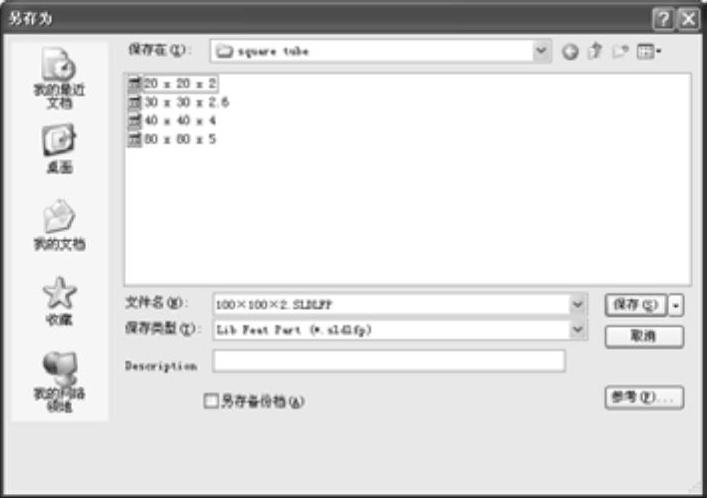
图10-20 保存自定义结构构件轮廓
生成焊件时,可以使用剪裁/延伸特征工具来剪裁或延伸结构构件,使之在焊件零件中正确对接。此特征工具适用于:两个处在拐角处汇合的结构构件;一个或多个相对于结构构件与另一实体相汇合;结构构件同时的两端。
【操作步骤】
1)绘制草图。单击“草图”工具栏中的“直线”按钮 ,或执行“工具”→“草图绘制实体”→“直线”菜单命令,在绘图区域绘制一条水平直线。然后单击“退出草图”按钮
,或执行“工具”→“草图绘制实体”→“直线”菜单命令,在绘图区域绘制一条水平直线。然后单击“退出草图”按钮 。重复“直线”命令,绘制一条竖直直线。
。重复“直线”命令,绘制一条竖直直线。
2)创建结构构件。单击“焊件”工具栏中的“结构构件”按钮 ,或执行“插入”→“焊件”→“结构构件”菜单命令,弹出如图10-21所示的“结构构件”属性管理器。在“标准”选择栏中选择“iso”,在“类型”选择栏中选择“方形管”,在“大小”选择栏中选择“40×40×4”,然后拾取水平直线为路径线段,单击“确定”按钮
,或执行“插入”→“焊件”→“结构构件”菜单命令,弹出如图10-21所示的“结构构件”属性管理器。在“标准”选择栏中选择“iso”,在“类型”选择栏中选择“方形管”,在“大小”选择栏中选择“40×40×4”,然后拾取水平直线为路径线段,单击“确定”按钮 ,创建横管,如图10-22所示。重复“结构构件”命令,选择竖直直线为路径线段,创建竖直管,如图10-23所示。
,创建横管,如图10-22所示。重复“结构构件”命令,选择竖直直线为路径线段,创建竖直管,如图10-23所示。
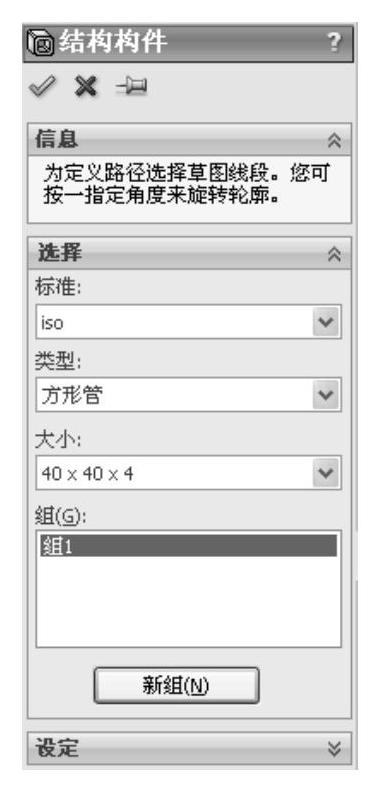
图10-21 “结构构件”属性管理器
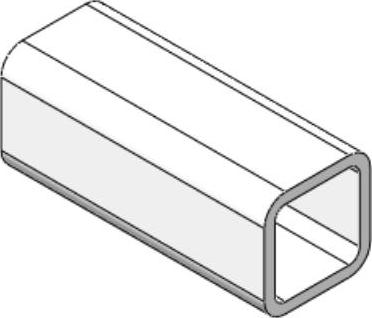
图10-22 创建横管
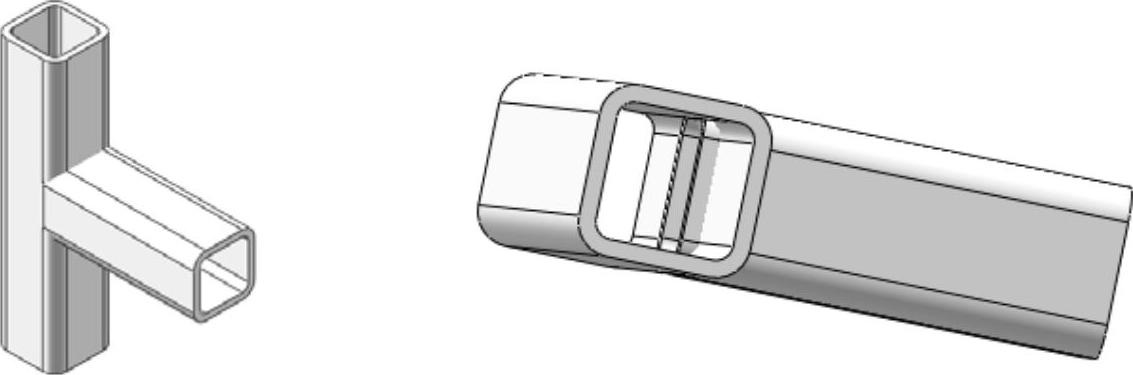
图10-23 创建竖直管(www.daowen.com)
3)剪裁延伸构件。单击“焊件”工具栏中的“剪裁/延伸”按钮 ,或执行“插入”→“焊件”→“剪裁/延伸”菜单命令,弹出“剪裁/延伸”属性管理器,如图10-24所示。选择“终端斜接”类型,选择横管为要剪裁的实体,并勾选“允许延伸”复选框,选择竖直管件为剪裁边界,单击“确定”按钮
,或执行“插入”→“焊件”→“剪裁/延伸”菜单命令,弹出“剪裁/延伸”属性管理器,如图10-24所示。选择“终端斜接”类型,选择横管为要剪裁的实体,并勾选“允许延伸”复选框,选择竖直管件为剪裁边界,单击“确定”按钮 ,剪裁实体如图10-25所示。
,剪裁实体如图10-25所示。
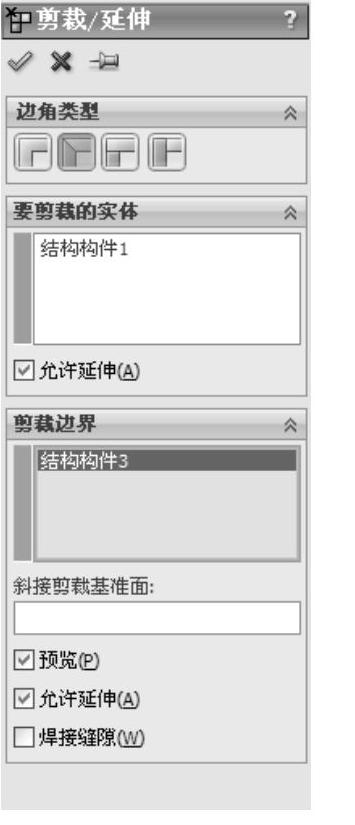
图10-24 “剪裁/延伸”属性管理器
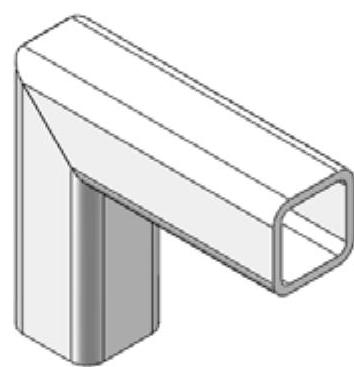
图10-25 剪裁实体
其他边角类型包括“终端裁剪” 、“终端对接1”
、“终端对接1” 和“终端对接2”
和“终端对接2” ,如图10-26所示。
,如图10-26所示。

图10-26 边角类型
a)终端裁剪 b)终端对接1 c)终端对接2
注意
选择平面为剪裁边界通常更有效且性能更好。只在相当于诸如圆形管道或阶梯式曲面之类的非平面实体剪裁时选择实体。
免责声明:以上内容源自网络,版权归原作者所有,如有侵犯您的原创版权请告知,我们将尽快删除相关内容。






